
-
翼盾加密
大小:1015KB语言:中文 类别:系统安全系统:WinAll

标签:
翼盾加密是一款由阳光翼盾推出的文件加密软件,这款软件可以很好的保护用户隐私,为你快速加密文件/文件夹,通过先进的文件加密技术保证你的文件安全,保护用户的隐私。为了安全我们只好上一层保护加个密,今天东坡小编给大伙带来的翼盾加密是一款功能强大简单易用的文件/文件夹加密软件,它能对你的文件进行重叠式的加密,保证其安全。

文件机密安全性高,加密速度较慢。适合用于加密重要文件,加密邮件等。
翼盾加密还具有文件夹加密功能,用于加密大量数据速度快,安全度不高,主要用于放置计算机中的数据不被搜索功能轻易找到。
1、下载后,运行软件,选择要加密的文件
2、输入密码,选择加密
3、软件会显示加密成功,选择“单击打开已加密文件夹”可查看加密后的文件存放位置。
在加密过程中还要注意以下五点:
1、要打开“Windows 资源管理器”,请单击“开始→程序→附件”,然后单击“Windows 资源管理器”。
2、只可以加密NTFS分区卷上的文件和文件夹,FAT分区卷上的文件和文件夹无效。
3、被压缩的文件或文件夹也可以加密。如果要加密一个压缩文件或文件夹,则该文件或文件夹将会被解压。
4、无法加密标记为“系统”属性的文件,并且位于systemroot目录结构中的文件也无法加密。
5、在加密文件夹时,系统将询问是否要同时加密它的子文件夹。如果选择是,那它的子文件夹也会被加密,以后所有添加进文件夹中的文件和子文件夹都将在添加时自动加密。
同样,我们在使用解密过程中要注意以下问题:
1、要打开“Windows资源管理器”,请单击“开始→程序→附件”,然后单击“Windows资源管理器”。
2、在对文件夹解密时,系统将询问是否要同时将文件夹内的所有文件和子文件夹解密。如果选择仅解密文件夹,则在要解密文件夹中的加密文件和子文件夹仍保持加密。但是,在已解密文件夹内创立的新文件和文件夹将不会被自动加密。
厂商名称:
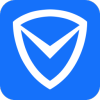
腾讯电脑管家pc版92.7M6656人在玩腾讯电脑管家是腾讯公司的一款免费安全软件,将杀毒和管理合二为一,功能包括安全防护、系统优化和软件管理等。赶快下载qq电脑管家试试看吧,让您的电脑干净的、安静的、并时时刻刻守护您的电脑安全。
下载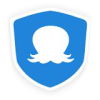
2345安全卫士电脑版1.6M239人在玩2345安全卫士首版发布——2345安全卫士,2345安全卫士是集电脑体检、木马查杀、垃圾清理、修复系统漏洞、系统加速、软件管理等功能为一体的电脑安全管理的软件。
下载
360安全卫士电脑版85.2M8844人在玩360安全卫士最新版全面来袭啦,永久免费依旧是360安全卫士使用特色!最新版界面设计更加简洁大方,电脑体验一键优化,实用工具更多更全,木马病毒难逃法眼,帮助让你做真正的安全行家。
下载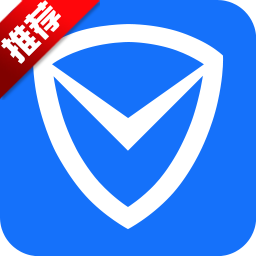
QQ电脑管家1.4M57590人在玩本站提供电脑管家2021最新版离线包下载,本版本为春节尊享版,除了保持其原有的特色安全功能外,加强了防护能力,增强了沙箱隔离功能,并完善了对未知病毒的行为拦截与防御,有效保障用户的电脑安全。QQ电脑管家安全中心称,QQ电脑管家对QQ聊天软件的安全防护更具针对性,可实现对破坏QQ的修复作用,能决解QQ空间打不开,QQ上网异常等一列问题,同时登陆QQ帐号拥有QQ
下载
瑞星杀毒软件45.0M1059人在玩瑞星杀毒软件V17+重磅出击,采用全新的云杀毒技术,功能更加强大,正如睡成雄狮睡醒时的猛吼,其效果震撼无比。瑞星杀毒软件运用基础引擎、云查杀引擎、决策引擎(RDM)、基因引擎四核杀毒技术,绝对是所向披靡。
下载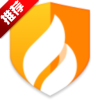
火绒互联网安全软件20.2M508人在玩火绒盾是新一代全功能互联网安全软件!与传统的杀毒软件不同,具有完善防御规则以及智能的行为分析技术。不需要庞大的病毒库,同时也可以很好的抵御恶意软件攻击。火绒盾功能全面、强大,占用资源较少,方便易用。适用广大普通网民。
下载
联想电脑管家下载126.5M148人在玩联想电脑管家是一款专为电脑用户打造的电脑清理工具,这款软件不仅可以清理你电脑中的垃圾,而且还支持监控用户电脑系统温度的软件,实时监控用户电脑系统温度,从而帮助用户更好的管理电脑安全,软件还有系统优化功能,能够帮助用户及时清理系统垃圾、优化耗电源,
下载
360安全卫士领航版86.6M4174人在玩360安全卫士正式推出领航版,也就是之前360安全卫士10正式版本。简洁出击,炫彩蜕变,轻快好玩,更加炫酷。领航版拥有专享的定制功能,需要什么功能,你说了算;拥有全球首创QVM人工智能引擎、脱胎换骨的视觉与体验革新、智能增强体验,电脑体检功能带来革命性飞跃。360安全卫士领航版,“卫梦想,我领航”,更多精彩等你来体验!
下载
联想电脑管家拯救者定制版95.8M353人在玩联想电脑管家拯救者笔记本专版,专为联想旗下游戏本打造的电脑优化软件,提供了专业的游戏设置功能,大大提升玩家在游戏中的畅快体验,非常值得拯救者系列笔记本安装。
下载
联想电脑管家Yoga定制版74.2M43人在玩联想电脑管家Yoga专版,是专为Yoga系列几款产品特别打造的,具有一定的智能散热功能,让你的Yoga笔记本更好的运转,避免本本过度发热引起的不适哦!
下载